CAD檢驗標注可以使用戶有效地傳達應檢查制造的部件頻率,以確保標注值和部件公差處于指定范圍內。檢驗標注由邊框和文字值組成,檢驗標注的邊框由兩條平行線組成,末端呈圓形或方形。文字值用垂直線隔開。檢驗標注最多可以包含三種不同的信息字段:檢驗標簽、標注值和檢驗率。那如何添加檢驗標注我們今天來學習一下,具體步驟如下:
1.首先打開CAD軟件,單擊CAD“標注”工具欄中的“檢驗”按鈕,或在命令欄中輸入【DIMINSPECT】命令,打開如圖所示的“檢驗標注”對話框。

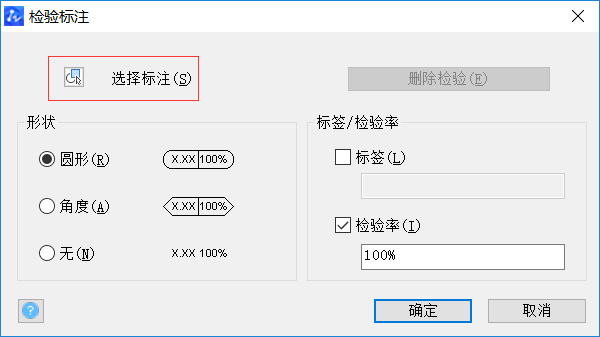
2. 在“檢驗標注”對話框中單擊“選擇標注” 按鈕,然后在圖紙中選擇一個尺寸標注,按【Enter】鍵返回到“檢驗標注”對話框。
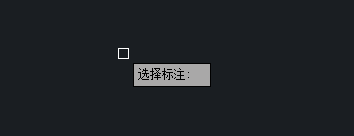
3. 在“形狀”參數欄中選擇線框類型;在“標簽/檢驗率”參數欄中指定所需的選項,選中“標簽”復選框, 然后在文本框中輸入所需的標簽;選中“檢驗率”復選框,然后在文本框中輸入所需的檢驗率。
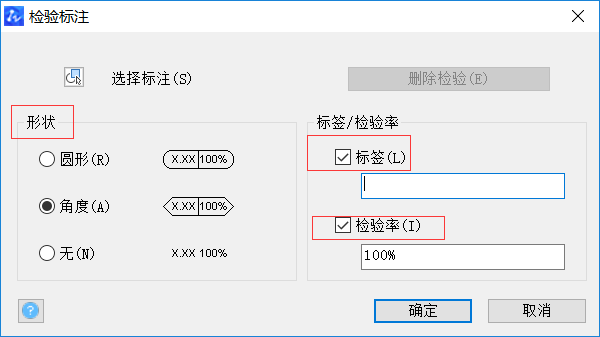
4.單擊“確定”按鈕。
注:可以將檢驗標注添加到任何類型的標注。檢驗標注的當前值顯示在特性選項板的“其他”下。這些值包括用于控制邊框外觀以及標簽和檢驗率值的文字的特性。
以上是關于在CAD中如何添加檢驗標注的方法分享,操作步驟不難,相信大家都能學習這個知識點。
推薦閱讀:CAD制圖
推薦閱讀:CAD制圖軟件
·數字化轉型正當時!中望+博超全國產電力行業解決方案助力行業創新發展2025-03-27
·中望隆迪落戶上海,開啟中國工業軟件產業升級新征程2025-03-25
·中望軟件2025經銷商大會圓滿召開,共繪工軟生態新藍圖2025-03-17
·中望CAx一體化技術研討會:助力四川工業,加速數字化轉型2024-09-20
·中望與江蘇省院達成戰略合作:以國產化方案助力建筑設計行業數字化升級2024-09-20
·中望在寧波舉辦CAx一體化技術研討會,助推浙江工業可持續創新2024-08-23
·聚焦區域發展獨特性,中望CAx一體化技術為貴州智能制造提供新動力2024-08-23
·ZWorld2024中望全球生態大會即將啟幕,誠邀您共襄盛舉2024-08-21
·玩趣3D:如何應用中望3D,快速設計基站天線傳動螺桿?2022-02-10
·趣玩3D:使用中望3D設計車頂帳篷,為戶外休閑增添新裝備2021-11-25
·現代與歷史的碰撞:阿根廷學生應用中望3D,技術重現達·芬奇“飛碟”坦克原型2021-09-26
·我的珠寶人生:西班牙設計師用中望3D設計華美珠寶2021-09-26
·9個小妙招,切換至中望CAD竟可以如此順暢快速 2021-09-06
·原來插頭是這樣設計的,看完你學會了嗎?2021-09-06
·玩趣3D:如何巧用中望3D 2022新功能,設計專屬相機?2021-08-10
·如何使用中望3D 2022的CAM方案加工塑膠模具2021-06-24
·CAD中填充覆蓋了文字該怎么辦2018-05-07
·CAD如何設置環形陣列2016-11-23
·CAD常用功能:輸入命令IMPORT2021-06-03
·CAD中怎么更改圖層名稱2021-04-30
·CAD怎么關閉任務欄窗口預覽功能?2024-10-29
·CAD中MA特性匹配不能匹配線型或顏色等特性怎么辦?2018-09-17
·如何在CAD動態輸入中輸入絕對坐標2017-06-02
·CAD如何快速調出命令欄2016-06-13














